Comment répondre (à tous) sans historique ou message original dans Outlook ?
Normalement, lors de la réponse à un e-mail dans Outlook, le message original est automatiquement ajouté dans le message de réponse. Cependant, vous n'avez peut-être pas besoin du message original dans les réponses pour économiser de l'espace, rendre les réponses plus brèves, etc. Cet article vous montrera la solution pour répondre (à tous) aux e-mails sans historique dans Outlook.
- Répondre (à tous) sans historique ou message original dans Outlook
- Répondre (à tous) sans historique ou message original dans Outlook avec un outil incroyable
Répondre (à tous) sans historique ou message original dans Outlook
Veuillez suivre les étapes ci-dessous pour exclure le message original ou l'historique dans le message de réponse dans Outlook.
1. Cliquez sur Fichier > Options pour ouvrir la boîte de dialogue Options Outlook.
2. Dans la boîte de dialogue Options Outlook, cliquez sur Mail dans la barre de gauche, allez dans la section Réponses et transferts, puis sélectionnez l'option Ne pas inclure le message original dans la liste déroulante Lors de la réponse à un message. Voir capture d'écran :
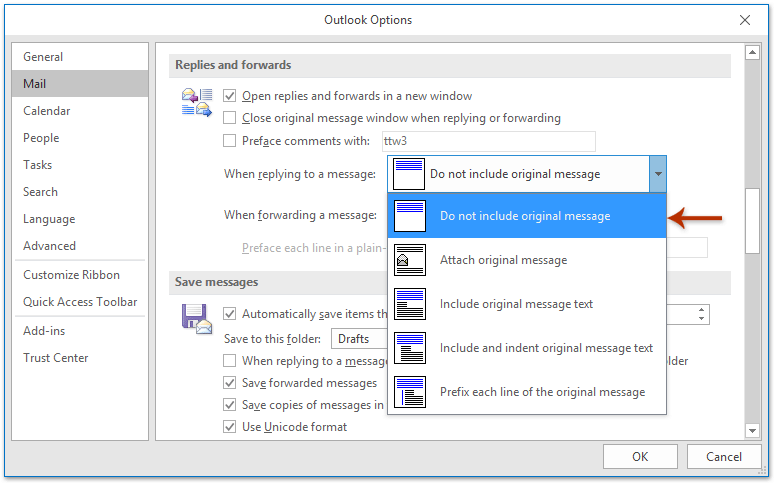
3. Cliquez sur le bouton OK dans la boîte de dialogue Options Outlook.
Désormais, lorsque vous répondez à un e-mail avec la fonction Répondre ou Répondre à tous dans Outlook, l'historique du message original sera exclu du message de réponse.
Répondre (à tous) sans historique ou message original dans Outlook
Si vous avez installé Kutools pour Outlook, vous pouvez appliquer sa fonction Répondre sans Historique ou Répondre à Tous sans Historique pour répondre rapidement à un e-mail sans toutes les informations d'historique du message original facilement.
Dites adieu à l'inefficacité d'Outlook ! Kutools pour Outlook facilite le traitement par lots des e-mails - désormais avec des fonctionnalités gratuites alimentées par l'IA ! Téléchargez Kutools pour Outlook dès maintenant !!
Sélectionnez simplement l'e-mail auquel vous souhaitez répondre, puis cliquez sur Kutools > Répondre > Répondre sans Historique ou Répondre à Tous sans Historique.
Le message de réponse est créé sans aucune information d'historique du message original. Rédigez le message de réponse et envoyez-le selon vos besoins.
Articles Connexes
Meilleurs outils de productivité pour Office
Dernière nouvelle : Kutools pour Outlook lance sa version gratuite !
Découvrez le tout nouveau Kutools pour Outlook avec plus de100 fonctionnalités incroyables ! Cliquez pour télécharger dès maintenant !
📧 Automatisation des E-mails : Réponse automatique (disponible pour POP et IMAP) / Programmer l’envoi d’un e-mail / CC/BCC automatique par règle lors de l’envoi / Transfert automatique (règle avancée) / Ajouter automatiquement une salutation / Diviser automatiquement les e-mails multi-destinataires en messages individuels ...
📨 Gestion des E-mails : Rappeler lemail / Bloquer les e-mails frauduleux par objet et autres critères / Supprimer les doublons / Recherche Avancée / Organiser les dossiers ...
📁 Pièces jointes Pro : Enregistrement en lot / Détachement en lot / Compression en lot / Enregistrer automatiquement / Détachement automatique / Compression automatique ...
🌟 Interface magique : 😊Plus d’emojis élégants et amusants / Vous rappelle lorsque des e-mails importants arrivent / Réduire Outlook au lieu de fermer ...
👍 Fonctions en un clic : Répondre à tous avec pièces jointes / E-mails anti-phishing / 🕘Afficher le fuseau horaire de l’expéditeur ...
👩🏼🤝👩🏻 Contacts & Calendrier : Ajouter en lot des contacts à partir des e-mails sélectionnés / Diviser un groupe de contacts en groupes individuels / Supprimer le rappel d’anniversaire ...
Utilisez Kutools dans votre langue préférée – prend en charge l’Anglais, l’Espagnol, l’Allemand, le Français, le Chinois et plus de40 autres !


🚀 Téléchargement en un clic — Obtenez tous les compléments Office
Recommandé vivement : Kutools pour Office (5-en-1)
Un clic pour télécharger cinq installateurs en une seule fois — Kutools pour Excel, Outlook, Word, PowerPoint et Office Tab Pro. Cliquez pour télécharger dès maintenant !
- ✅ Praticité en un clic : téléchargez les cinq packages d’installation en une seule action.
- 🚀 Prêt pour toutes les tâches Office : installez les compléments dont vous avez besoin, quand vous en avez besoin.
- 🧰 Inclus : Kutools pour Excel / Kutools pour Outlook / Kutools pour Word / Office Tab Pro / Kutools pour PowerPoint